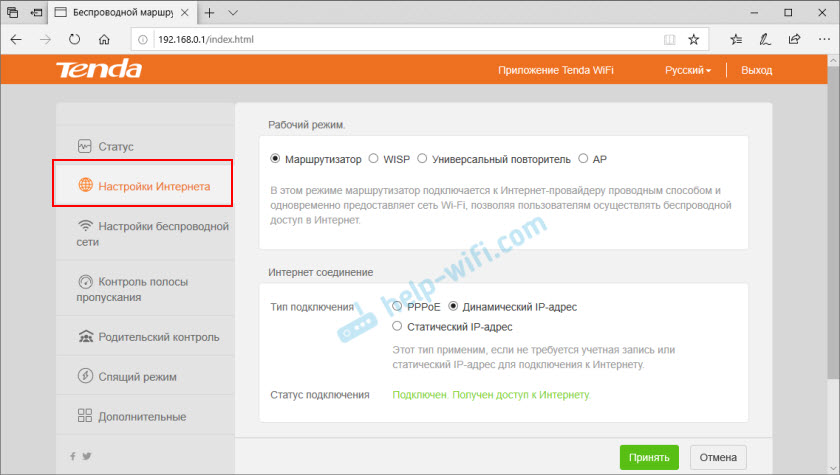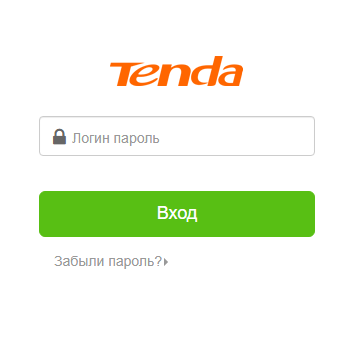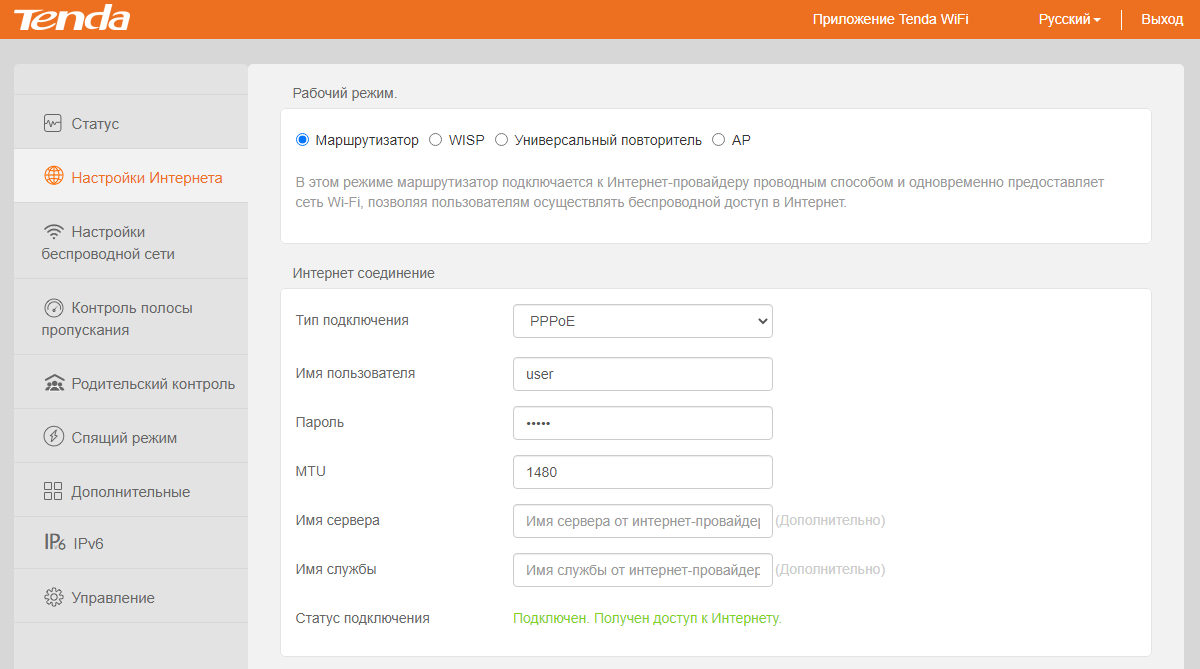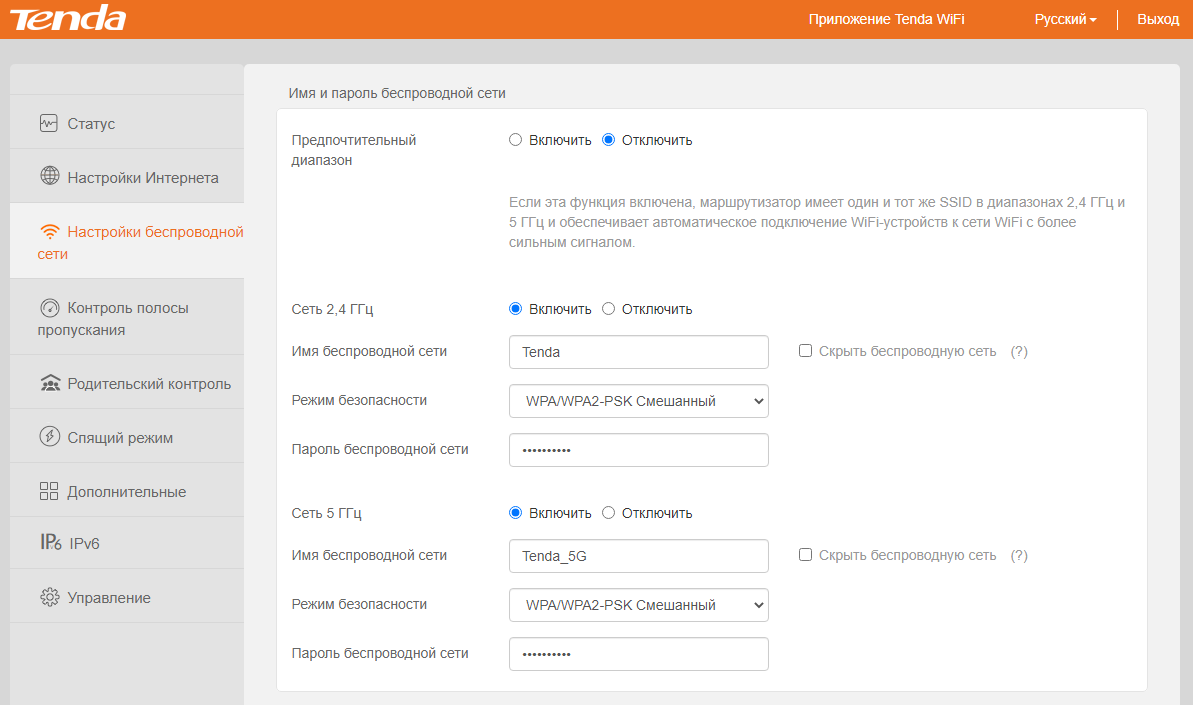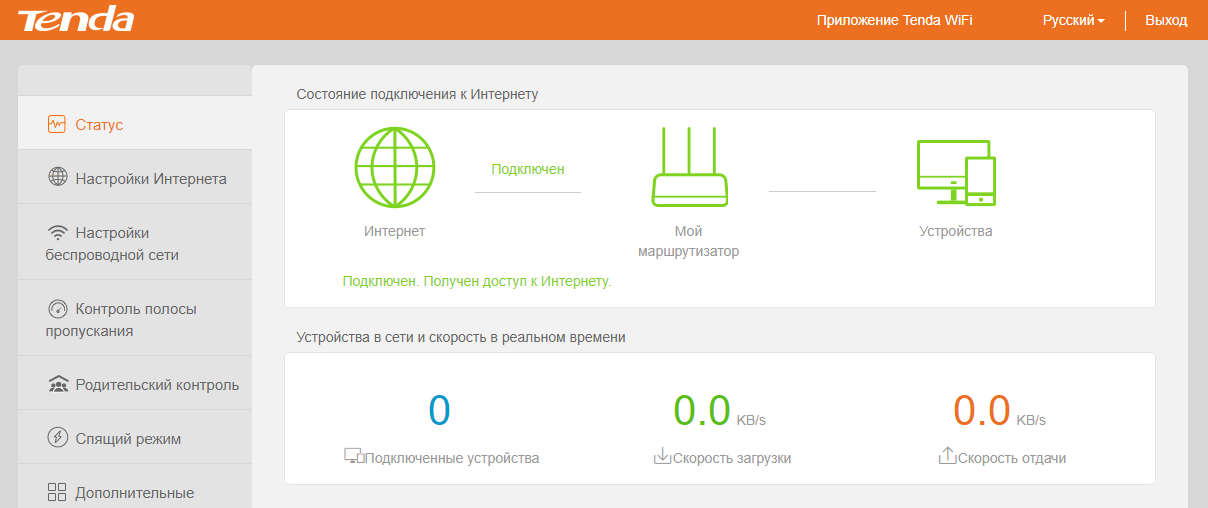Гигабитный Wi-Fi роутер Tenda AC8: обзор и настройка
Двухдиапазонный маршрутизатор стандарта AC1200 с гагабитными портами, производительным процессором, мощными антеннами и поддержкой большого количества функций. Сегодня мы поговорим о Tenda AC8. Это достаточно быстрый и симпатичный маршрутизатор, с помощью которого можно построить домашнюю Wi-Fi сеть даже в большой квартире, частном доме, или офисе. При этом, судя по его техническим характеристикам, он сможет обеспечить стабильную работу Wi-Fi сети даже под нагрузкой. Когда изучаешь технические характеристики Tenda AC8 и видишь там информацию о 1 ГГц процессоре, поддержке MU-MIMO, Beamforming, то складывается впечатление, что это какая-то топовая модель. Но это не так. У Tenda есть более серьезные модели, такие как Tenda AC9 и Tenda AC10. Ну стоимость Tenda AC8 всего 35 долларов. Это один из самых доступных двухдиапазонных, гигабитных роутеров.
Так как мы говорим о маршрутизаторе, то в первую очередь нас интересуют возможности беспроводной сети. Tenda AC8 может передавать данные с максимальной скоростью до 300 Мбит/с в диапазоне 2.4 ГГц и до 867 Мбит/с в диапазоне 5 ГГц. А функция MU-MIMO и «Умная» приоритезация трафика позволяют более эффективно управлять потоком данных между роутером и клиентом. Что увеличивает скорость и стабильность сети. За трансляцию Wi-Fi сети отвечает 4 мощных Wi-Fi антенны мощностью аж 6 dBi. Компания позиционирует этот роутер как «убийцу стен». Скорость WAN и LAN портов до 1000 Мбит/с (1 Гб/с). Это были основные технические характеристики Tenda AC8. Но это еще не все:
- Tenda AC8 работает на мощном процессоре от Realtek с тактовой частотой 1 ГГц (с топологией 28 нм) . 16 МБ постоянной памяти и 128 МБ оперативной памяти.
- Автоматический выбор частоты для конкретного клиента. Роутер может автоматически переключать устройство на диапазон 5 ГГц, или на 2.4 ГГц для более быстрого и стабильного соединения.
- Технология Beamforming позволяет усилить сигнал Wi-Fi сети путем направления пучка сигнала в сторону устройства (клиента) .
- Поддержка IPv6.
- Tenda AC8 поддерживает IPTV.
- Функция автоматического переноса настроек PPPoE соединения со старого роутера.
- Есть поддержка гостевой Wi-Fi сети.
- Может работать в режиме усилителя Wi-Fi сигнала.
Обзор Wi-Fi роутера Tenda AC8
Давайте сначала посмотрим на упаковку, в которой поставляется Tenda AC8. Ничего особенного, она такая же как у других продуктов этой компании. Но почему-то заметно тоньше. Это сразу бросается в глаза. На упаковке нанесена вся основная информация о маршрутизаторе.
По комплектации все стандартно: маршрутизатор, сетевой кабель, адаптер питания и понятная инструкция.
Сам роутер сделан из черного, матового пластика. Очень интересный дизайн. Я когда его первый раз увидел, еще на картинке, то сразу почему-то появилась ассоциация с Бэтменом, летучей мышью 🙂 Выглядит очень интересно. Собран качественно.
Справа находится логотип компании Tenda, а по центру один небольшой индикатор, который горит синим цветом. Минимум индикатор и других «украшений». И это очень хорошо.
По бокам ничего интересного нет, кроме небольших отверстий для вентиляции. На тыльной стороне расположены три гигабитных LAN-порта, один гигабитный WAN-порт, кнопка «WPS/RST» и разъем для подключения адаптера питания.
Снизу наклейка с заводской информацией и отверстия для вентиляции. Так же есть два отверстия, которые позволяют повесить роутер на стену.
Красивый, стильный корпус. Не собирает отпечатки пальцев и царапины.
Два момента по этому роутеру: только три LAN-порта (а не 4, как обычно) . И нет USB-порта. Это не минус данной модели (его здесь и не должно быть за такую цену) , просто обратите на это внимание при выборе роутера. Если вам обязательно нужен USB, тогда стоит обратить внимание на Tenda AC10U.
Настройка подключения к интернету и Wi-Fi сети на Tenda AC8
Давайте сначала правильно подключим маршрутизатор. Интернет подключаем в порт WAN. Так же сразу подключаем адаптер питания и включаем роутер. Если вы будете выполнять настройку с ПК, или ноутбука, то желательно соединить роутер с компьютером с помощью сетевого кабеля.
Если нет устройства, которое можно подключить к роутеру по кабелю, то подключаемся по Wi-Fi. Заводское имя беспроводной сети (SSID) можно посмотреть на нижней стороне роутера.
После подключения к Tenda AC8 открываем любой браузер и переходим по адресу http://192.168.0.1.
Если настройки роутера не открываются, то сначала я советую сделать сброс настроек. Нажмите и 10 секунд подержите кнопку WPS/RST. Если не помогло – смотрите эти статьи: 192.168.0.1 – вход в роутер, или модем. admin и admin и Как зайти в настройки роутера Tenda?
Откроется мастер быстрой настройки. Это страница, на которой нам нужно выбрать тип подключения к интернету, который использует наш интернет-провайдер (и возможно указать определенные данные) , и задать настройки Wi-Fi сети (имя и пароль) . Если тип подключения «Динамический IP», то дополнительные данные вводить не нужно.
Если у вас, например, тип подключения PPPoE, то указываем еще имя пользователя и пароль (их выдает интернет-провайдер) .
Принимаем настройки и видим сообщение, что нам нужно подключиться к Wi-Fi сети. Все верно, так как мы сменили имя сети и/или пароль.
Быстрая настройка роутера завершена. Если вы все правильно подключили и правильно выбрали тип подключения к интернету, то интернет через роутер уже должен работать. Подключаемся к роутер и снова открываем настройки по адресу 192.168.0.1. Откроется основная панель управления.
Если Tenda AC8 раздает интернет, пароль на Wi-Fi мы уже установили, рекомендую еще установить пароль администратора, который будет защищать страницу с настройками роутера. Это можно сделать в разделе «Управление». Нужно придумать пароль, ввести его два раза и сохранить настройки.
При следующем входе в веб-интерфейс уже нужно будет указать этот пароль.
Настройка завершена. Интернет работает, Wi-Fi сеть и веб-интерфейс роутера защищены паролем.
Дополнительные настройки
При необходимости, в разделе «Настройки Интернета» можно сменить параметры подключения к интернету (провайдеру) . И там же можно сменить режим работы Tenda AC8 (Маршрутизатор, WISP, Универсальный повторитель, AP) .
Настройки Wi-Fi можно сменить в разделе «Настройки беспроводной сети».
Параметры IPTV можно найти в разделе «Дополнительные».
Инструкции по настройке других функций смотрите в разделе Tenda.
Если у вас остались какие-то вопросы – задавайте их в комментариях. Ну а если вы уже купили данный маршрутизатор и пользуетесь им, то можете отставить свой отзыв о Tenda AC8. Будет интересно почитать.
24
13845
Сергей
Tenda
Настройка роутера Tenda AC8
- Подключите к роутеру адаптер питания и включите его в розетку. Затем в порт WAN подключите кабель от интернет-провайдера.
- Далее нужно подключить к роутеру устройство, с которого вы сможете выполнить настройку роутера. Подключиться к роутеру можно двумя способами: по кабелю, подключенному в LAN-порт роутера, или по Wi-Fi (имя сети и пароль указаны на нижней стороне роутера).
- После подключения на устройстве откройте любой браузер, введите в адресной строке IP-адрес роутера (по умолчанию 192.168.0.1) и введите Имя пользователя и пароль, которые указаны на наклейке в нижней части корпуса (по умолчанию — имя пользователя admin, пароль admin).
- Далее откройте вкладку Настройки Интернета. Выберите Тип подключения PPPoE и введите Имя пользователя и Пароль, которые указаны в вашем договоре при подключении. После ввода данных нажмите кнопку Принять.
- Перейдите на вкладку Настройки беспроводной сети. Если вы хотите, чтобы Имя беспроводной сети было разным для разных диапазонов (2.4 ГГц и 5 ГГц), то необходимо отключить функцию Предпочтительный диапазон. Далее задайте Имя сети и Пароль для диапазонов 2.4 ГГц и 5 ГГц соответственно. После этого нажмите кнопку Принять.
- На этом настройка завершена. Проверить состояние подключения к Интернету вы можете на вкладке Статус.